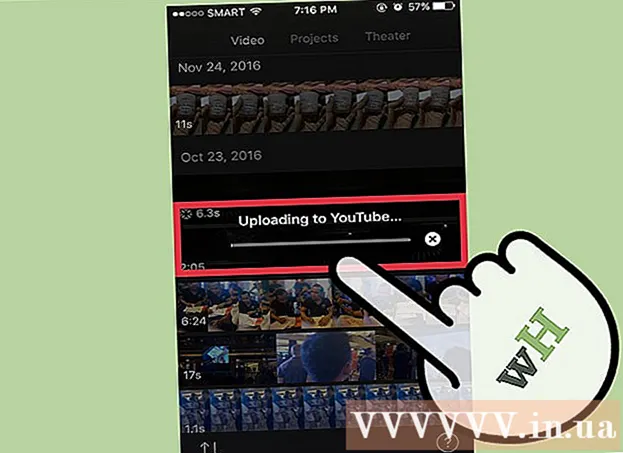Autor:
Frank Hunt
Data De Criação:
20 Marchar 2021
Data De Atualização:
23 Junho 2024

Contente
A execução de aplicativos Java no computador requer alguma memória, também chamada de memória Java (heap Java). É necessário aumentar o heap periodicamente para evitar que o desempenho do aplicativo diminua. Aqui está uma explicação para o Windows 7.
Dar um passo
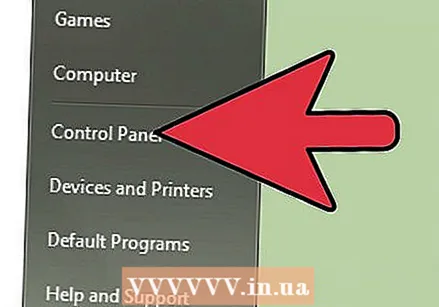 Vá para o Painel de Controle. Clique no botão "Iniciar". Em seguida, clique em "Painel de controle".
Vá para o Painel de Controle. Clique no botão "Iniciar". Em seguida, clique em "Painel de controle".  Selecione Programas. No lado esquerdo do Painel de Controle, clique em "Programas". Clique em "Programas" escrito em verde e não clique em "Excluir um programa" em azul.
Selecione Programas. No lado esquerdo do Painel de Controle, clique em "Programas". Clique em "Programas" escrito em verde e não clique em "Excluir um programa" em azul. 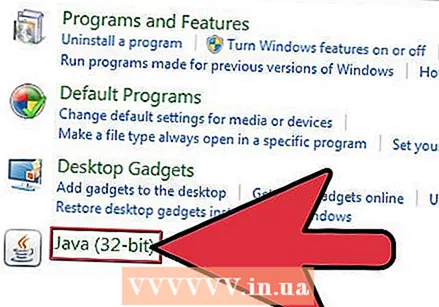 Vá para as configurações do Java. Na janela seguinte, clique em "Java", geralmente nos outros programas; a janela "Painel de controle Java" aparece.
Vá para as configurações do Java. Na janela seguinte, clique em "Java", geralmente nos outros programas; a janela "Painel de controle Java" aparece. 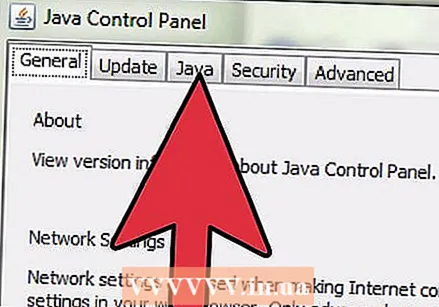 Selecione a guia "Java". Nessa guia, clique no botão "Exibir". Isso abrirá as "Configurações do Java Runtime Environment"
Selecione a guia "Java". Nessa guia, clique no botão "Exibir". Isso abrirá as "Configurações do Java Runtime Environment"  Altere o tamanho da pilha. Na coluna "Runtime Parameters" altere o valor da memória Java ou insira um valor se o campo estiver vazio.
Altere o tamanho da pilha. Na coluna "Runtime Parameters" altere o valor da memória Java ou insira um valor se o campo estiver vazio. 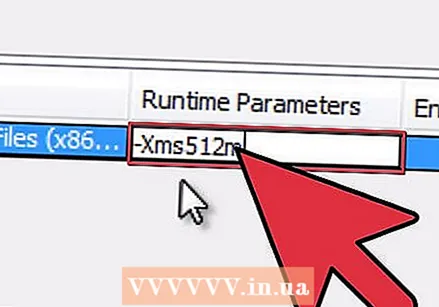 Ajuste o parâmetro. Clique duas vezes na coluna "Runtime Parameters" para editar os parâmetros e:
Ajuste o parâmetro. Clique duas vezes na coluna "Runtime Parameters" para editar os parâmetros e: - typ -Xms512m - para alocar 512 MB de memória para Java.
- typ -Xms1024m - para alocar 1 GB de memória para Java.
- typ -Xms2048m - para alocar 2 GB de memória para Java.
- typ -Xms3072m - para alocar 3 GB de memória para Java e assim por diante.
- Nota: começa com um sinal de menos e termina com um m.
- Observe também que não há espaço vazio entre os personagens.
 Feche a caixa de diálogo. Clique no botão "OK" da janela "Configurações do Java Runtime Environment" para fechá-la.
Feche a caixa de diálogo. Clique no botão "OK" da janela "Configurações do Java Runtime Environment" para fechá-la. 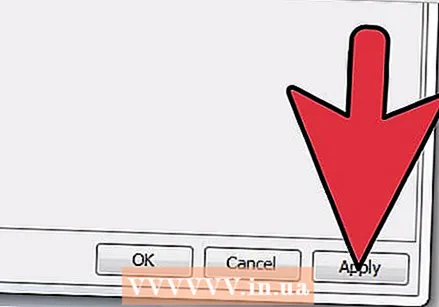 Feche a caixa de diálogo Java. "Aplicar" no "Painel de controle Java" agora está ativado. Clique nesse botão para confirmar a nova memória Java. Em seguida, clique em "OK".
Feche a caixa de diálogo Java. "Aplicar" no "Painel de controle Java" agora está ativado. Clique nesse botão para confirmar a nova memória Java. Em seguida, clique em "OK". 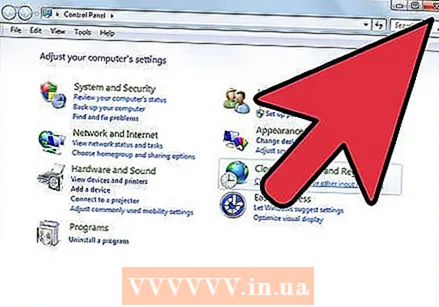 Feche o painel de controle do Windows 7.
Feche o painel de controle do Windows 7.
Pontas
- Se o Java não conseguir encontrar memória suficiente, ele passa uma "exceção" para o Windows, como "Exceção no thread" main "java.lang.OutOfMemoryError: Java heap space".
- Este método também pode ser usado no Windows 8.
- Esta é uma memória "temporária" que está disponível para aplicativos Java quando você os executa. Nenhuma memória padrão é "roubada" ou retirada da memória do computador. É apenas uma garantia para a Java Virtual Machine.
- O valor que você aprecia depende da quantidade de memória em seu computador e quanta memória todos os processos em execução consomem.
- Não há necessidade de reiniciar o computador após ajustar a memória Java.
- Este método também pode ser usado no Windows XP com algumas modificações.